Explorateur de fichiers vous montre des vignettes pour tous les fichierssauf s’il s’agit d’un fichier qu’il ne reconnaît pas. Les vidéos comportent presque toujours une vignette et, à moins qu'une vignette spécifique ne soit définie, Windows 10 utilisera la première image comme vignette. Cela peut ou non vous aider à identifier la vidéo. Vous pouvez définir une image miniature différente pour une vidéo et la rendre plus utile. Voici comment.

Vignette pour la vidéo
Vous pouvez le faire avec un grand nombre d’applications, mais nous utilisons un simple utilitaire de ligne de commande appelé Éditeur de tag. C’est un utilitaire gratuit et open source que vous pouvez télécharger à partir de Github. Téléchargez et extrayez le fichier. Vous trouverez le fichier EXE dans le dossier bin.
Pour garder les choses simples, vous devez copier la vidéoque vous souhaitez définir la vignette et la vignette sur ce même dossier, c’est-à-dire celui contenant le fichier tageditor.exe. Pour l'image de couverture, vous pouvez extraire une image de la vidéo et l'utiliser comme vignette ou créer une image personnalisée. C'est à vous.
Comme il s’agit d’un outil en ligne de commande, vous aurez besoin del'utiliser via l'invite de commande. Vous pouvez ouvrir l'invite de commande et utiliser la commande cd pour passer au dossier de l'application extraite, plus précisément au dossier bin. Vous pouvez également ouvrir une invite de commande dans le dossier bin en tapant cmd dans la barre d'adresse de l'Explorateur de fichiers.
Exécutez la commande ci-dessous après avoir modifié le nom et l'extension de l'image de couverture et de la vidéo, quels que soient vos noms et vos images de couverture.
tageditor -s cover=my-cover.jpg --max-padding 125000 -f My_video.mp4
Pour être clair, vous allez remplacer ‘my-cover.jpg’ et ‘My_video.mp4’.
Appuyez sur entrer, et la nouvelle vignette sera définie en quelques secondes.
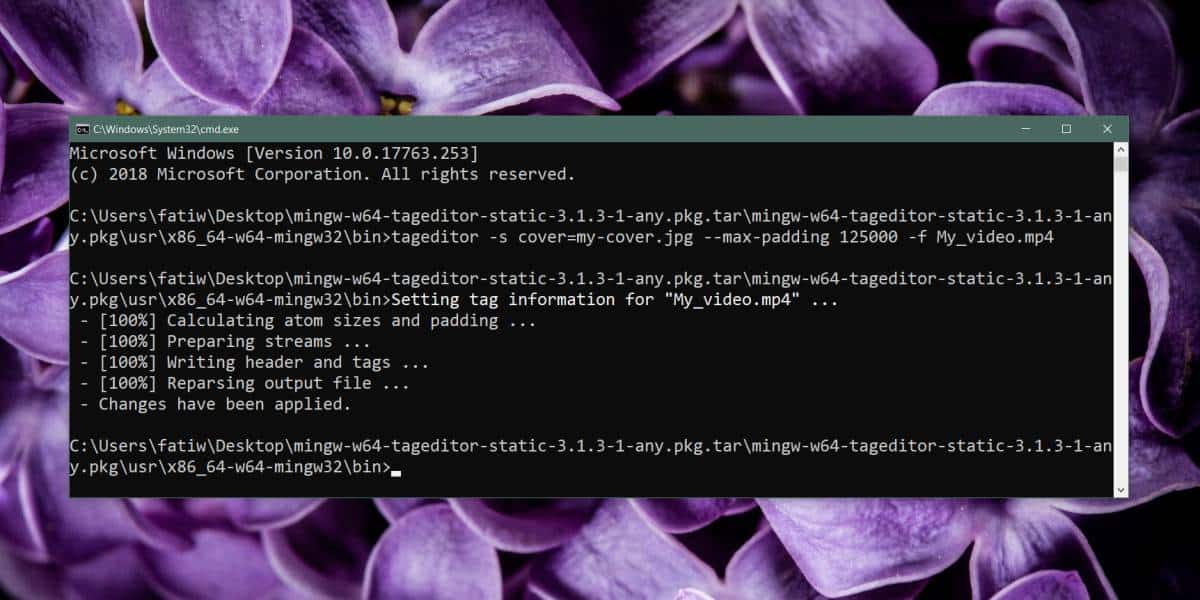
Lorsque vous visualisez ensuite le fichier dans l'Explorateur de fichiers, la nouvelle vignette que vous avez définie s'affiche.
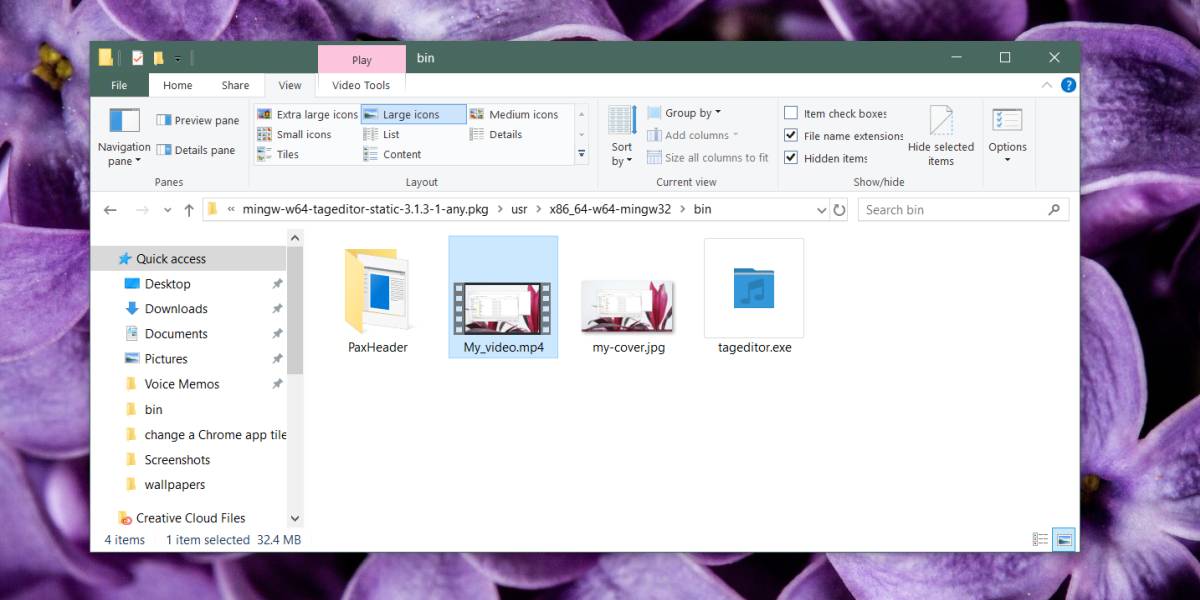
Si vous avez beaucoup de vidéos à définirune vignette pour, et il n’est pas commode de les déplacer toutes avec leurs couvertures dans le dossier de l’application, vous pouvez simplement ajouter l’application à votre CHEMIN et pouvoir l’appeler de n’importe où.
La vignette ne se limite pas à vous. Comme son nom l'indique clairement, cette application modifie les balises ou les métadonnées du fichier et les métadonnées sont copiées avec le fichier. Par conséquent, si vous téléchargez le fichier ou l'envoyez à qui que ce soit, il obtiendra la même vignette.










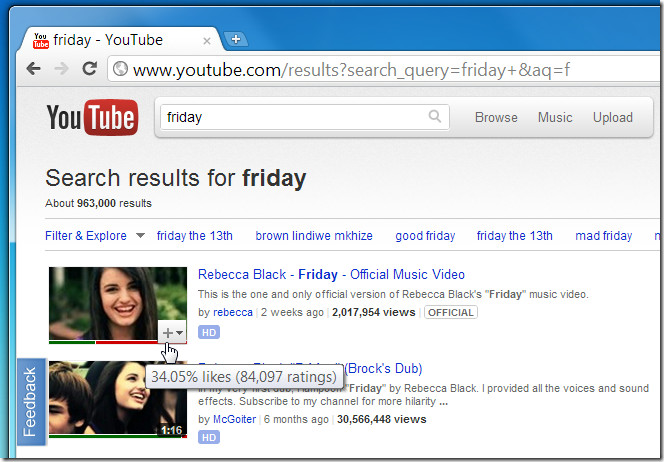


commentaires